Hay un nuevo ícono superpuesto de VPN en el área de notificación en Windows 11 Build 25247
Windows 11 Build 25247 contiene muchas características ocultas que aún no se han anunciado oficialmente. Existe la capacidad de habilitar segundos para el reloj de la barra de tareas, y la actualización "Volver a la compilación anterior" y "Inicio" páginas en la "Configuración" aplicación Además de estos, ahora es posible habilitar un ícono superpuesto para el indicador de red cuando una conexión VPN está activa.

El ícono está usando el color de énfasis establecido en Configuración > Personalización > Color.
anuncio
Es un trabajo en progreso, por lo que el nuevo indicador solo aparece cuando está conectado a una VPN a través del cliente integrado. Si está utilizando una solución de terceros, digamos OpenVPN, no verá el cambio. Además, se limita a una conexión por cable. El nuevo ícono superpuesto de VPN no aparece cuando está conectado a Internet con Wi-Fi.
Entonces, para ver el nuevo ícono, debe cumplir con los siguientes requisitos previos.
- Debe utilizar una conexión Ethernet.
- Debe usar un cliente integrado para conectarse a su servicio VPN. Si no es compatible con la conexión nativa, debe buscar otro proveedor.
- Finalmente, el ícono de superposición debe estar habilitado con ViveTool, ya que es una función oculta.
Entonces, para habilitar el nuevo indicador de VPN en la bandeja del sistema, haga lo siguiente.
Habilite el nuevo ícono de superposición de VPN en el área de notificación en Windows 11
- Descargar ViveTool y coloque sus archivos en el c:\vivetool carpeta.
- Haga clic derecho en Inicio y seleccione Terminal (administrador) del menú.

- En la terminal elevada, utilice Potencia Shell o Símbolo del sistema tab para escribir y ejecutar el siguiente comando:
c:\vivetool\vivetool /habilitar /id: 38113452.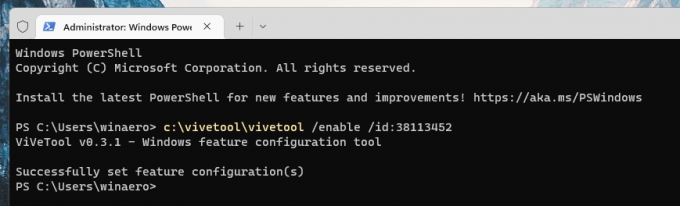
- Reinicie Windows 11.
- Ahora, conéctese a su servicio VPN, como se menciona en el capítulo de requisitos previos. Debería ver el nuevo icono.
Estás listo.
El comando deshacer tiene el siguiente aspecto:
c:\vivetool\vivetool /deshabilitar /id: 38113452
No olvide ejecutarlo desde una consola elevada, p. desde la Terminal como Administrador, o desde la instancia del símbolo del sistema similar (cmd.exe).
Gracias a @FantasmaDeLaTierra
Si te gusta este artículo, por favor compártelo usando los botones de abajo. No te costará mucho, pero nos ayudará a crecer. ¡Gracias por su apoyo!
anuncio

